夜寝るとき、布団の中に入ってあれこれ考えてるうちに何か思いついてメモしたい!って思っても、部屋が暗くて紙には書けないし、スマホのライトを浴びると目が冴えてしまいます。
スマホの輝度は低く、ブルーライトカットで寝る時用にさらに暗くしてもやはり液晶。真っ暗な部屋ではまぶしいし短時間でも目が疲れます。
しかもつい他のアプリとか開いちゃってよくない。
寝たままでもメモ出来る方法で思い浮かぶのは音声入力。
Googleアシスタントを使えば、スマホに触らずともメモ出来るのでは?と思ったので、調べてみました。
メモの方法
やり方はとっても簡単です。
Googleアシスタント起動中に「◯◯ってメモして」と言うだけ。

おおお。文明を感じます(笑)
メモ帳はGoogleアシスタントの機能に対応している必要があります。
色々ダウンロードして確認してみたところ、「Google Keep」「OneNote」「EverNote」「高速メモ帳」と、メモ帳ではない「Gmail」も対応していました。
Gmailはメモして自分のアドレスから自分にメールが送信されます。
「Google Keep」は文字だけでなく音声メモも残るので、翌日画面見たらよくわかんない文字列が書いてあった時にも聞き直せます。自分の声を聞くのが苦手なら他のメモアプリにした方が無難です。
規定のメモ帳を変更する方法
「◯◯ってメモして」と最初に言った時はメモ帳アプリを選択し、以降は同じアプリにメモされます。
その規定で開くようになっているメモ帳を変更するには、まず「メモして」とだけ言います。

メモの入力画面が現れるので、メモアプリのアイコンをタップ。

次から使いたいアプリを選択すれば完了です。
OK Googleの音声でアシスタントを起動する
スマホのホームボタン長押しで起動する方法は知っていました。
何せバグで度々起動していたので。長らくそのバグも起きてはいません。ようやくです。
寝る時なら「OK Google」で起動してほしい。
今のスマホはホームボタンがボタンじゃなくて液晶のものも多いですしね。この辺かな、でタップして発声しても返事がないとアレ?ってなってしまうので。
こちらに全部書いてありました。
スマホの困りごとで検索して、ビシッとした答えに辿り着くのって意外にないんですよね。最後まで細かく書いてあったので助かりました。
3つまでならメモ帳がなくてもOK
メモ帳に記録する以外にも、Googleアシスタント内に記憶させておくことが出来ます。

まずは「◯◯と覚えておいて」と言って記憶させます。
この時、「と」や「を」で、「◯◯」と「覚えておいて」を繋げておかないとうまくいきませんでした。検索されたり。
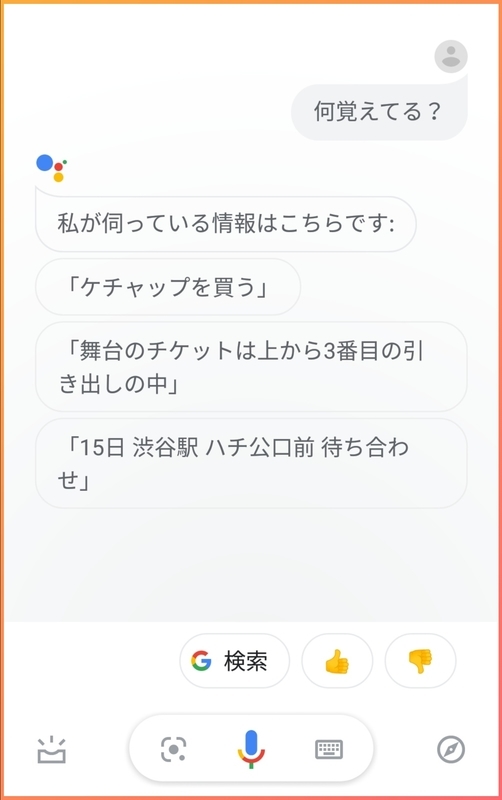
そして、「何を覚えてる?」と聞けば、最近覚えた情報を教えてくれます。
最大で直近の3つまで。古いものから削除されるのであまり頻繁には使えませんが、たまに使って翌朝メモするくらいならこれでもいいのかなと。
まとめ
これで寝たままメモ出来ます。
睡眠の邪魔にもならず、翌朝まったく覚えていないということもなくなります。
ちゃんと入力されてるのに何でそれ言ったのかなかなか思い出せなくて時間がかかることはありますが(笑)
いいアイディアが残せたり、忘れ物が減るかもしれません。